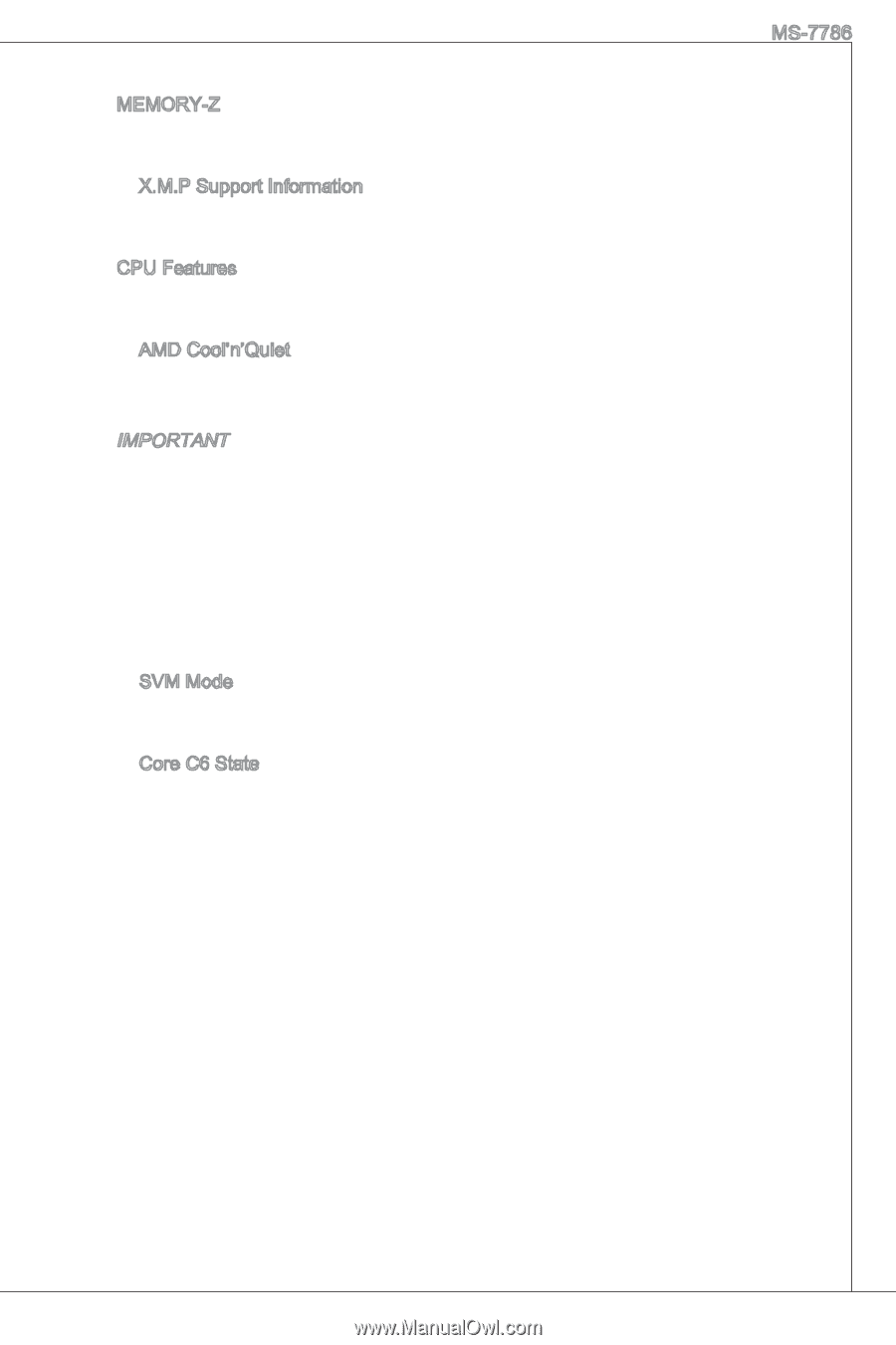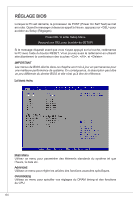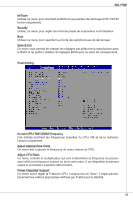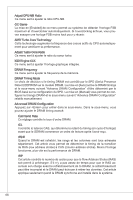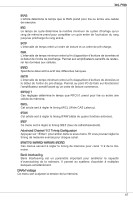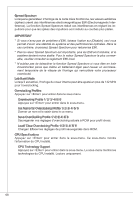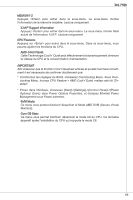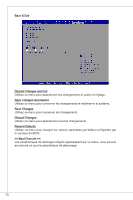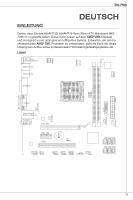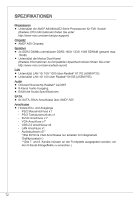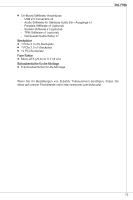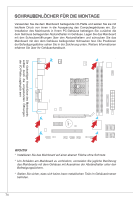MSI A55M User Guide - Page 69
clocking Menu, Trouvez CPU FeaTure > AMD Cool'n'QuieT, meTTez celui-là En
 |
View all MSI A55M manuals
Add to My Manuals
Save this manual to your list of manuals |
Page 69 highlights
MS-7786 MEMORY-Z Appuyez pour entrer dans le sous-menu. Le sous-menu montre l'information de la mémoire installée. Lecture uniquement. X.M.P Support Information Appuyez pour entrer dans le sous-menu. Le sous-menu montre l'état actuel de l'information X.M.P. Lecture uniquement. CPU Features Appuyez sur pour entrer dans le sous-menu. Dans ce sous-menu, vous pouvez ajuster les fonctions du CPU. AMD Cool'n'Quiet Cette Technologie Cool'n' Quiet peut effectivement et dynamiquement diminuer la vitesse du CPU et la consommation d'alimentation. Important Afin d'assurer que la fonction Cool'n'Quiet est activée et qu'elle marchera correctment il est nécessaire de confirmer doublement que: * Fonctionnez les réglages du BIOS, choisissez Overclocking Menu. Sous Overclocking Menu, trouvez CPU Feature > AMD Cool'n'Quiet, mettez celui-là "Enabled". * Entrez dans Windows, choisissez [Start]->[Settings]->[Control Panel]->[Power Options]. Entrez dans Power Options Properties, et choissez Minimal Power Management sous Power schemes. SVM Mode Ce menu vous permet d'activer/ désactiver le Mode AMD SVM (Secure Virtual Machine). Core C6 State Ce menu vous permet d'activer/ désactiver le mode C6 du CPU. Ce domaine apparaît après l'installation du CPU qui supporte le mode C6. 69